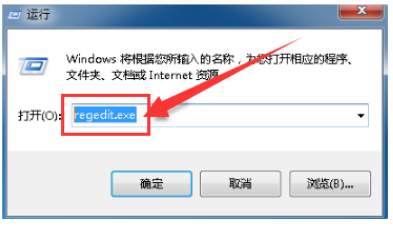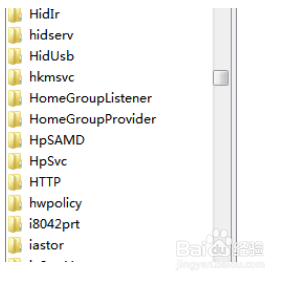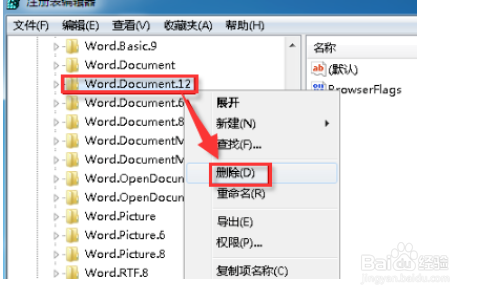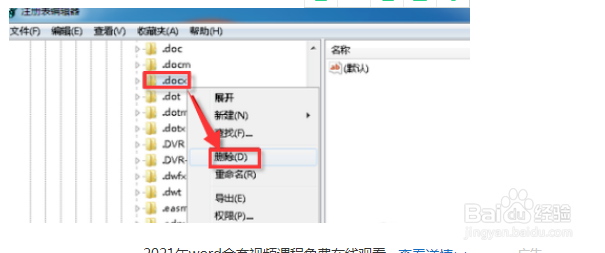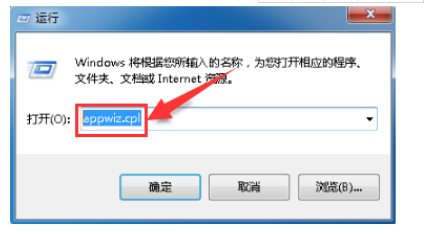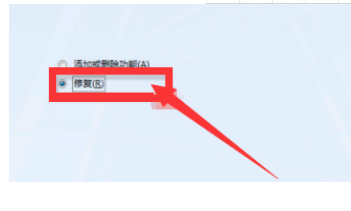实用技巧之如何把桌面word文档改成word图标
1、按键盘上的 Windows 徽标健 R 键,打开“运行”框,输入“regedit”,按回车键,这样就可以打开“注册表编辑器”。
2、在“注册表编辑器”中依次找到以下文件(可以先选择备份,再操作): HKEY_CLASSES_ROOT\.docx KEY_CLASSES_ROOT\Word.Document.12 HKEY_CURRENT_USER\Software\Microsoft\Windows\CurrentVersion\Explorer\FileExts\.docx
3、找到”Word.Document.12“这个文件,点击”删除“键。
4、找到”HKEY_CLASSES_ROOT\.docx“这个文件,点击”删除“
5、找到HKEY_CURRENT_USER\Software\Microsoft\Windows\CurrentVersion\Explorer\FileExts\.docx“这个文件,点击”删除“键。
6、再次按键盘上的 Windows 徽标健 R 键,打开”运行“框,在其中输入 ”appwiz.cpl“,按回车键。
7、找到” Microsoft Office 2007“右击“ Microsoft Office 2007”,选择“更改”选项。
8、点击“修复”按钮,然后点击“继续”。重启计算机,Word文档图标就正常显示了。一起来试试吧!
声明:本网站引用、摘录或转载内容仅供网站访问者交流或参考,不代表本站立场,如存在版权或非法内容,请联系站长删除,联系邮箱:site.kefu@qq.com。
阅读量:40
阅读量:82
阅读量:20
阅读量:44
阅读量:27